如今智能手机的功能是越来越多,广大的用户使用手机时已经不局限于打电话和发短信了,听歌、上网、玩游戏逐渐成了大家用手机的主要目的,其中用手机听歌已经成为大家最喜欢做的事情。不过对于智能手机来说,大家都知道如何从电脑里往手机中导入歌曲。但是反过来我们该怎么操作呢?就拿iPhone手机来说,我们怎样才能把手机中的音乐导出至电脑呢?接下来笔者就为大家简单的介绍一下。
第一步:首先我们要把iPhone手机通过数据线与电脑相连,之后打开iTools软件,访问文件系统的目录:/iTunes_Control/Music,打开之后用户会看到很多F开头的文件夹,我们要做的就是将整个Music目录导出至电脑的任意位置。
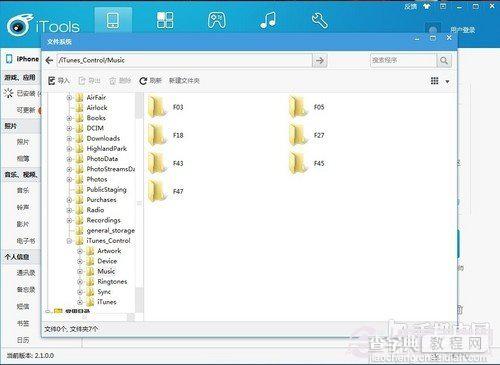
iPhone手机中的音乐如何导出至电脑
第二步:之后我们要打开iTunes软件,在菜单中选取“编辑”选项中的“偏好设置”
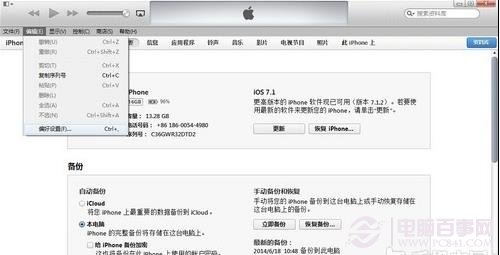
iPhone手机中的音乐如何导出至电脑
第三步:打开“偏好设置”页面后,我们要选取最右边的“高级”选项,进入后“保持iTunes Music文件夹有序”和“添加音乐到资料库时复制文件到iTunes Music”,确定。
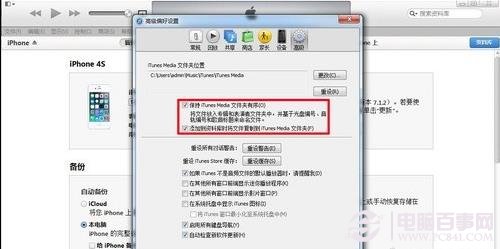
第四步:接下来我们就回到了iTunes软件界面,这时我们要点击“文件”菜单中的“将文件夹添加至资料库”,之后选取之前用iTools软件导出的Music文件夹,完成之后,iPhone中的音乐文件就完整的导出至电脑了。
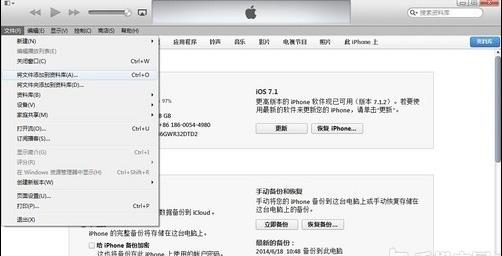
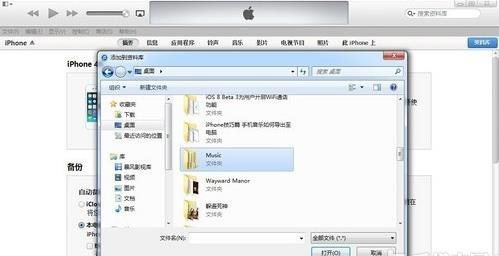
后记:通过上述四个步骤,大家就可以把iPhone手机中的音乐导出至电脑了,以后无论用户使用iPhone手机在网络上或者其他地方听到好听的音乐都可以用这个方法把音乐从手机中导出,非常方便。
【知道电脑往手机中导入歌曲如何将iPhone手机音乐导出至电脑】相关文章:
★ 怎么在手机上登录facebook?手机facebook登陆注册教程
★ 手机什么时候充电好?是等手机彻底没电了再充电呢还是随时充?
